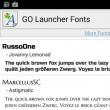Delar av webbplatsen
Redaktörens val:
- Var är cachen för webbläsaren Chrome, Firefox, Yandex, Opera, Internet Explorer?
- Hur man tar bort en sida i Odnoklassniki Hur man tar bort en av sidorna i Odnoklassniki
- Vem äger och hur är TNT-kanalen dechiffrerad Namnet på TNT-kanalen
- Program för återställning av flash-enhet Hur man kontrollerar om en flash-enhet är återställningsbar
- Hur man infogar ett annat ansikte i ett foto
- Automatisk detektering av forummotorn All board drivs av smf
- Det snabbaste sättet att skriva tecken som inte finns på tangentbordet. Teckenkoder på tangentbordet
- Tomma certifikatmallar ladda ner Tomma certifikatmallar att skriva ut
- DVB-T2 – vad är det? DVB-T2 set-top box. DVB-T2 tuner. Digital tuner DVB T2. Vad det är? Digital dvb c-tuner
- Sevärdheter i södra Sverige Staden Lund i Sverige Hundens dag
Reklam
| Hur man installerar ett 32-bitarsprogram på 64. Windows XP x64: löften och verklighet |
|
Framväxten av 64-bitars Windows väckte många frågor. Stöd för 32-bitars applikationer, drivrutiner och allt som är designat för x86-arkitekturen. Installation och funktioner för att använda program. Införda begränsningar för 32-bitars applikationer. Stöd för gamla lägen och mycket mer. Allt detta kunde inte lämnas åt sidan. Trots allt är lagret av 32-bitars arv för stort, och i en 64-bitars miljö finns det lite som kan ersätta det, även nu. Den här artikeln ger en översikt över Windows-undersystemet på Windows 64 (WOW64) och dess tekniker som gör att Windows kan stödja 32-bitarsprogram på ett 64-bitarssystem. Notera: Det första försöket att introducera 64-bitarssystem var ganska misslyckande. Strikta restriktioner och avsaknaden av verkliga fördelar gjorde sig gällande. På den tiden var till och med drivrutiner för 64-bitarssystem ganska svåra att hitta. För att inte tala om program där skillnaden åtminstone på något sätt skulle vara märkbar. Att ta bort 3GB RAM-gränsen är förvisso en stark fördel idag, men på den tiden var det mer som en vacker slogan. Enhetsstöd för 32-bitars applikationer på 64-bitars WindowsWindows 32 till Windows 64 (WOW64)WOW64 emulerar 32-bitars WindowsPå Windows 64 körs 32-bitarsapplikationer på ett emulerat 32-bitars operativsystem som kallas Windows 32 på Windows 64, eller WOW64 för kort. Huvuduppgiften för WOW64 är att avlyssna och bearbeta alla systemanrop från 32-bitarsapplikationer. För varje avlyssnat systemanrop skapar WOW64 ett 64-bitars systemanrop, som förvandlar 32-bitars datastrukturer till lämpliga 64-bitars. Därefter skickas 64-bitars systemanropet till operativsystemets kärna för bearbetning. Alla mottagna 64-bitars anrop kommer att konverteras och sändas i det format som applikationen förväntade sig. Med andra ord är verkliga förfrågningar till systemkärnan alltid 64-bitars. WOW64-undersystemet fungerar bara som en mellanhand och konverterar data till lämpliga format. Liksom 32-bitars applikationer körs WOW64 som användaren, så fel som kan uppstå under systemsamtalskonvertering kommer att uppstå på användarnivå. Och 64-bitars operativsystemkärnan kommer inte att påverkas på något sätt. Det faktum att WOW64, som en 32-bitars applikation, körs i användarläge förklarar orsaken till bristen på stöd för 32-bitars drivrutiner. Med andra ord, för att köra korrekt kräver drivrutiner kärnläge, vilket WOW64 inte kan tillhandahålla. Därför, om du har 64-bitars Windows, måste alla drivrutiner vara 64-bitars. WOW64-emulatorn består av följande 64-bitars bibliotek: Notera: Dessa är de enda 64-bitars bibliotek som laddas in i en 32-bitars process.
Wow64.dll laddar 32-bitars (x86) versionen av Ntdll.dll och alla nödvändiga 32-bitars bibliotek, som förblir i stort sett oförändrade. Vissa av dessa 32-bitars bibliotek har dock modifierats för att fungera korrekt i WOW64. Vanligtvis gjordes sådana ändringar på grund av att de delar RAM med 64-bitars systemkomponenter Hantera filer och registerinställningar i WOW64Utöver dess systemsamtalsavlyssning och hanteringsmöjligheter måste WOW64-gränssnittet också säkerställa att filerna och registerinställningarna för 32-bitars applikationer hålls åtskilda från filerna och registernycklarna i 64-bitars program. För att uppnå detta mål använder WOW64 två mekanismer. Omdirigering av filer och register, samt duplicering av registernycklar. Omdirigering upprätthåller en logisk bild av data och visar det som om programmet kördes på 32-bitars Windows. Duplicering av registernycklar säkerställer att ändringar av ett antal parametrar som inte beror på bithet blir tillgängliga för både 32-bitars och 64-bitars applikationer. FilomdirigeringFilomdirigering hjälper till att säkerställa att filer och kataloger för 32- och 64-bitars applikationer hålls åtskilda och inte stör varandra. Som standard installeras 32-bitars programfiler i:
32-bitars systemfiler installeras i:
För 64-bitars applikationer installeras filerna i:
WOW64-omdirigeringsmekanismen säkerställer att förfrågningar från 32-bitarsapplikationer till katalogerna "C:\Program Files" och "C:\WINDOWS\SYSTEM32" omdirigeras till lämpliga kataloger för 32-bitarsversionerna. Det finns dock ett problem med filomdirigering. Användare och utvecklare bör vara medvetna om denna funktion. Många 64-bitars applikationer använder fortfarande 32-bitars läge och procedurer. Och de tar inte hänsyn till detta när de skapar installationsprogrammet. För att säkerställa att applikationen är korrekt installerad. de där. i "C:\Program Files" måste installationsprogrammet göra ett systemanrop till operativsystemet så att systemet avbryter Wow64-filomdirigeringsmekanismen. Och efter installationen gör du ett nytt systemanrop för att aktivera omdirigering igen. Om du installerar utan att stoppa omdirigeringen kommer programmet att installeras i "C:\Program Files (x86)". Ett klassiskt exempel på denna bugg är 64-bitarsversionen av FireFox 3.5, med kodnamnet "Shiretoko", som är installerad i "C:\Program Files(x86)\Shiretoko". Självklart kommer Firefox fortfarande att fungera normalt. Det enda du inte kommer att kunna göra är att ändra programikonen. Notera: Denna bugg kan redan ha åtgärdats i Shiretoko. Men i tidigare versioner var det exakt så här. Omdirigering av registretRegisternycklar specifika för 32-bitars applikationer kommer att omdirigeras från grenen:
Ibland kan du också hitta registerposter i en annan gren (även om detta är ovanligt):
Detta tillvägagångssätt tillåter 32- och 64-bitars applikationer att samexistera normalt, utan problem med att skriva över varandras inställningar. RegisterdupliceringVissa omdirigerade registernycklar och värden måste dupliceras. Detta innebär att om en 32-bitars applikation gör ändringar i en omdirigerad registernyckel, måste dessa ändringar också tillämpas på 64-bitars applikationsgrenarna. I det här fallet gäller principen "vem som är sist har rätt". Om du till exempel installerar tre applikationer som associerar sig med samma filtillägg, bör filtilläggsassociationen vara med den sista applikationen.
Som ett resultat av dessa åtgärder bör du öppna programmet som installerades i steg 3 om du dubbelklickar på filen med XYZ-tillägget i Utforskaren. Det var trots allt det senare som förknippade sig med expansion. Allt detta sker transparent för 32-bitars applikationer i Wow64, som oberoende avlyssnar samtal och duplicerar nödvändiga parametrar och registernycklar. Med andra ord, 32-bitars applikationer kan köras på ett standard sätt, de nödvändiga ändringarna kommer att göras för dem av Wow64. Det finns ett antal begränsningar för WOW64-delsystemetVissa, men inte alla, 64-bitarsfunktioner är tillgängliga för 32-bitarsapplikationerWow64 tillåter 32-bitars applikationer att dra fördel av några av funktionerna och kapaciteterna hos 64-bitars system. Till exempel, om de är korrekt konfigurerade, kommer sådana applikationer att kunna använda upp till 4 GB RAM. Tillgången till andra funktioner är begränsad på grund av utformningen av 64-bitars system. Till exempel stöder 64-bitars Windows OS 64-bitars logiska operationer. Men 32-bitars applikationer kommer inte att ha tillgång till dem, de kommer bara att kunna använda 32-bitars logiska operationer. Notera: Den främsta anledningen till begränsningarna är skillnaden i datapresentation mellan 32- och 64-bitars applikationer. En 32-bitars applikation är helt enkelt inte designad för 64-bitars datatyper. Du kan inte blanda kod (Code Injection) för 32-bitars och 64-bitars applikationerPå ett 64-bitars Windows OS kan du inte köra 32-bitars kod i en 64-bitars process, precis som du inte kan köra 64-bitars kod i en 32-bitars process. Applikationer som använder kodinjektion för att lägga till funktionalitet till befintliga applikationer kommer vanligtvis att generera fel. Detta faktum förklarar varför de flesta 32-bitars Windows-skaltillägg inte körs under 64-bitars Windows. De flesta av dessa tillägg använder Code Injection för att bädda in sig i Utforskaren i Windows WOW64 stöder inte 16-bitars installationsprogramWOW64 ger stöd för 16-bitars Microsoft-installatörer genom att ersätta installationsprogrammet med en kompatibel 32-bitarsversion. Detta stöd omfattar dock inte tredjepartsprodukter. Så om du behöver använda ett äldre program måste du troligen leta efter en emulator eller en bärbar version.
|
||||||||||||||||||||||||||||||||||||||||||||||||||||||||||||||||||||||||||||||||||||||||||||
| CPU | |
| Enkelkärnig CPU | AMD Athlon 64 FX-57 (2,8 GHz, 1 MB L2-cache) |
| Dual-core CPU | AMD Athlon 64 X2 4800+ (2,4 GHz, 2x 1 MB L2-cache) |
| Minne | |
| AMD-plattform (DDR400) | 2x 512 MB - DDR400 (200 MHz) Corsair Pro Series CMX512-3200XL (XMS3208 V1.1) (CL2.0-2-2-5-1T @ 200 MHz) |
| Moderkort | |
| AMD-plattform | Asus A8N-SLI Deluxe (Rev. 1.02, BIOS 1007) nVidia nForce4 SLI-kretsuppsättning |
| Systemhårdvara | |
| Grafikkort (PCIe) | nVidia GeForce 6800 GT (referenskort) GPU: nVidia GeForce 6800 GT (350 MHz) Minne: 256 MB DDR SDRAM (500 MHz) |
| HDD | Western Digital WD740 Raptor 74 GB, 8 MB cache, 10 000 rpm |
| Netto | Inbyggt nVidia GbE Ethernet |
| DVD-ROM | Gigabyte GO-D1600C (16x) |
| kraftenhet | Tagan TG480-U01, ATX 2.0, 480 W |
| programvara | |
| Drivrutiner för chipset | nVidia Forceware 6.53 |
| x64-chipset drivrutiner | nVidia Forceware 6.66 |
| CPU-drivrutin | AMD CPU-drivrutin 1.1.0.18 |
| Grafik drivrutin | nVidia Forceware 71.84 |
| DirectX | Version: 9.0c (4.09.0000.0904) |
| 32-bitars OS | Windows XP Professional 5.20.3790, Service Pack 2 |
| 64-bitars OS | Windows XP Professional 5.10.2600, Service Pack 2 |
Tester och inställningar
| OpenGL | |
| Doom III | Version: 1.0.1262 1024x768 - 32 bitar Videokvalitet = hög kvalitet "anpassad tiddemo" Grafikdetaljer = hög kvalitet |
| Wolfenstein | Version: 2.56 (Patch V 1.02) |
| Fiendens territorium | 1280x1024 - 32 bitar Timedemo 1 / demo demo4 Geometrisk detalj = hög Texturdetalj = hög |
| DirectX 8 | |
| Unreal Tournament 2004 | Version: 3204 1280 x 1024 / 32 bitar / Ljud = av THG8-assault-singel |
| 3DMark2003 | Version 3.6.0 1024x768 - 32 bitar |
| DirectX 9 | |
| FarCry | Version 1.1 Build 1256 1280x1024 - 32 bitar Kvalitetsalternativ = låg |
| 3DMark 2005 | Version 1.0 1024x768 - 32 bitar Grafik och CPU Standard Benchmark |
| Video | |
| Mainconcept MPEG Encoder | Version: 1.4.2 1,2 GB DV till MPEG II (720x576, ljud) konvertering |
| Pinnacle Studio 9 Plus | Version: 9.1.2 Från: 352x288 MPEG-2 41 MB till: 720x576 MPEG-2 95 MB Kodning och övergångsrendering till MPEG-2/DVD Inget ljud |
| Auto Gordian Knot DivX 5.2.1 XviD 1.0.2 |
Version: 1.95 Ljud = AC3 6ch Anpassad storlek = 100 MB Upplösningsinställningar = Fast bredd Codec = XviD och DivX 5 Ljud = CBR MP3, kbps 192 182 MB VOB MPEG2-källa |
| Windows Media Encoder | Version: 9.00.00.2980 720x480 DV till WMV 320 x 240 (29,97 fps) 282 kbps streaming |
| Windows Media Player 10 | Version: 10.00.00.36.46 |
| Audio | |
| Tråkig MP3 | Version 3.96 Vinka 17:14 minuter (182 MB) till mp3 32 - 320 kbit VBR = nivå 3 |
| Ansökningar | |
| Winrar | Version 3.42 283 MB, 246 filer Kompression = Bäst Ordbok = 4096 kB |
| 3D Studio Max 6.0 Diskret |
Tecken "Dragon_Charater_rig" Pixel: 1024 x 768 Rendering Singel |
| Syntetiska tester | |
| PCMark 2004 Pro | Version: 1.3.0 CPU och minnestester |
| SiSoftware Sandra Pro | Version 2005, SR1 CPU-test = MultiMedia / CPU Aritmetic Minnestest = Bandwidth Benchmark |
| Wstream | Version: 5 100 operationer med 25 MB fil |
Med tanke på bristen på prestandaskillnad mellan 32-bitars applikationer är det knappast meningsfullt att uppgradera till Windows XP Professional x64 Edition om du mestadels arbetar med dem. Naturligtvis, om du inte vill känna dig som en pionjär. I princip fungerar Microsoft WOW64 (Windows på Windows 64)-nivån bra och låter dig köra 32-bitarsapplikationer under Windows x64 utan märkbar prestandaförsämring. Faktum är att situationen påminner oss om övergången från Windows för arbetsgrupper 3.11 till Windows 95: om datorn har tillräckligt med minne installerat är prestanda inget problem.
Under de kommande månaderna planerar vi att noggrant testa prestandan för 64-bitars applikationer när de kommer ut på marknaden.
För närvarande har de allra flesta moderna datorer och mobila datorer som säljs Windows 7 64-bitars förinstallerat. Detta beror på det faktum att de är utrustade med en tillräcklig mängd RAM – från 4 GB och uppåt. För de användare som bara planerar att byta till Windows 7 (oavsett hur överraskande det kan låta på tröskeln till lanseringen av Windows 8) och köpa den förpackade versionen (BOX), denna artikel, som sammanställs i form av frågor och svar, hjälper dem att bestämma valet av bitdjup.
Fördelar med ett 64-bitars OS.
Bitstorleken kan vara 32 eller 64 bitar, men båda versionerna av Windows 7 ser likadana ut på skärmen. Systemens möjligheter är också identiska: samma ytterligare program ingår, till exempel Windows Media Player eller Paint. Det finns dock fortfarande betydande skillnader under huven.
Ökad drifthastighet. Med en 64-bitarsversion av Windows kan en dator bearbeta dubbelt så mycket data per tidsenhet som med en 32-bitarsversion. Samtidigt använder den de avancerade funktionerna hos 64-bitarsprocessorer, som kan bearbeta 64 bitar av data (8 byte) per klockcykel. Därför kan program optimerade för 64-bitars operativsystem fungera snabbare än sina motsvarigheter för processorer som endast bearbetar 32 bitar (4 byte) per klockcykel.
Mer RAM. 32-bitarsversioner av Windows kan använda maximalt 4 GB minne, och allt är inte tillgängligt för program. Till exempel är 1 GB upptaget av själva operativsystemet och upp till 1 GB (beroende på PC) är reserverat för videominne. Det finns alltså inte mer än 2 GB kvar till själva programmen. Om de är "frossiga" kanske det inte finns tillräckligt med minne.
Det finns ingen sådan begränsning för 64-bitarsversioner av Windows. Det maximala arbetsminnet i Windows 7 Home Premium har ökat till 16 GB; Professional-, Ultimate- och Enterprise-versionerna kan till och med fungera med 192 GB. Med mer tillgängligt minne är det mindre troligt att Windows behöver byta partitioner av program till den jämförelsevis långsamma hårddisken (växlingsfilen), så att din dator går snabbare.
Nackdelar med ett 64-bitars OS.
Behöver nya drivrutiner. Alla enheter kräver lämpliga drivrutiner för 64-bitars Windows 7 (analoger för ett 32-bitars operativsystem fungerar inte). För moderna enheter är detta vanligtvis inte ett problem, men för äldre modeller utvecklar många tillverkare inte 64-bitarsversioner av drivrutiner. Så innan du uppgraderar till 64-bitars Windows, gå till enhetstillverkarens webbsida och se till att en 64-bitarsversion av drivrutinen är tillgänglig för din hårdvara.
Mer minne krävs. Många datastrukturer i 64-bitarsprogram är 8 byte (64 bitar) stora. Därför tar program upp 10–20 % mer hårddiskutrymme än motsvarande 32-bitarsversioner med 4-bytestrukturer. Behovet av RAM för 64-bitars programvara ökar också – med cirka 15 procent.
Stöder min dator Windows 7 64-bit?
De flesta datorer som släppts under de senaste tre åren (det vill säga sedan lanseringen av Windows Vista) är kompatibla med 64-bitarsversionen av Windows 7. Undantaget är system med billiga processorer som inte stöder AMD och Intel 64-bitars tillägg. Dessa inkluderar Intel Atom-serien med låg effekt av processorer och tidiga Intel Core-modeller, i synnerhet Core Duo (inte att förväxla med Core 2 Duo). Om du inte vet vilken processor din dator har eller om den stöder 64-bitars operativsystem, använd det kostnadsfria Intel Processor Identification Utility.
Kringutrustning
Precis som med datorer är de flesta kringutrustning som släppts sedan Windows Vista lanserades kompatibla med 64-bitarsversionen av Windows 7. Men med föråldrad teknik är det ett lotteri. Vissa leverantörer - särskilt leverantörer av nätverkskort och diskkontroller - har gjort sina produkter kompatibla med 64-bitarssystem under lång tid, efter att ha arbetat med 64-bitarsversioner av Windows Server från 2002-2003. Äldre enheter som inte är direkt relaterade till datacentret (till exempel icke-standardiserade inmatningsenheter, multimediautrustning, vissa skrivare) kommer att vara svårare att integrera eftersom de utvecklades vid en tidpunkt då 64-bitars operativsystem för stationära datorer var sällsynta. Det är bäst att kontrollera i förväg om tillverkaren har släppt en drivrutin för 64-bitarsversionen av Windows 7, och om inte, om det finns andra sätt att lösa problemet.
Kan jag använda 32-bitars drivrutiner på 64-bitars Windows 7?
Nej. En drivrutin är privilegierad kod som körs i samma adressutrymme som Windows-kärnan, så den måste överensstämma med kärnarkitekturen. Vissa tillverkare kombinerar 32-bitars och 64-bitars drivrutiner i ett enda installationsprogram, så för en oerfaren användare kan det verka som att 32-bitars drivrutinen körs på en 64-bitarsversion av Windows. Men även om 32-bitars drivrutiner inte direkt stöds av operativsystemet, kan du fortfarande installera dem i Windows XP-läge och använda USB-skrivare och andra äldre USB-enheter i en virtuell Windows XP-maskin.
Är Windows XP-läge tillgängligt på Windows 7 64-bitars?
Ja, Windows XP-läge stöds fullt ut av 64-bitarsversionen av Windows 7. Dessutom, användningen av Virtual Machine Monitor (VMM) - i synnerhet en produkt som Windows Virtual PC 7, som är grunden för Windows XP Mode - är ett av få sätt att använda 32-bitars drivrutiner på 64-bitars Windows. Den enda svårigheten är att enheten måste ha ett USB-gränssnitt. Äldre enheter som kräver icke-standardiserade expansionskort eller donglar kommer sannolikt inte att fungera i Windows XP-läge.
Vad är Windows XP-läge och hur startar man det?
För att uttrycka det enkelt är Windows XP Mode en virtuell maskin som kör Windows XP SP3 som körs i Windows Virtual PC 7. Användare av Windows 7 Professional, Ultimate och Enterprise kan ladda ner den gratis.

Närmare bestämt är Windows XP Mode en inbyggd 64-bitars applikation (eller snarare en uppsättning 64-bitars tjänster och drivrutiner) som skapar en separat inbyggd 64-bitars process som emulerar en 32-bitars operativsystemmiljö.
Det är viktigt att notera att Windows XP-läge endast tillåter dig att skapa en 32-bitars virtuell miljö, även om Windows Virtual PC i sig är ett 64-bitarsprogram som körs på en 64-bitarsversion av Windows 7. I Windows Virtual PC-miljö ( som i huvudsak är ett generellt virtualiseringsverktyg med ytterligare funktioner för att stödja Windows XP-läge), kan du installera 32-bitarsversioner av Windows XP, Vista eller till och med Windows 7, men du kan inte använda 64-bitarsversioner av någon av dessa system.
Kan jag köra 32-bitarsprogram på 64-bitars Windows 7?
Ja, nästan alla 32-bitars program som stöds i Windows XP kan köras utan ytterligare modifieringar i 64-bitarsversionen av Windows 7. För detta används en teknik som kallas "Win32 på Win64" (förkortat WOW), som konverterar samtal till 32-bitars API från körbara filer av äldre program till anrop till 64-bitars API för bearbetning av inbyggda delsystem i ett 64-bitars operativsystem. Som ett resultat av detta körs 32-bitarsapplikationer utan problem i 64-bitarsversionen av Windows 7, och tack vare optimeringar av den nuvarande generationen Intel- och AMD-processorer körs de även med full eller nästan full hastighet. Ett sällsynt undantag från denna regel är program som använder en eller flera 32-bitars proprietära enhetsdrivrutiner som inte har 64-bitars motsvarigheter.
Det är värt att notera att WOW inte är ett nytt koncept. Liknande teknik användes i de tidigaste versionerna av Windows NT för att stödja äldre 16-bitars Windows 3.xx-program.
Varför visas inte nya registerposter i registret när du installerar 32-bitarsprogram på en 64-bitarsversion av Windows 7?
64-bitarsversioner av Windows Vista och Windows 7 använder WOW-teknik (se ovan) för att köra 32-bitars applikationer. Det konverterar inte bara API-anrop, utan isolerar också ändringar som görs av 32-bitarsapplikationer i en speciell registerundernyckel på lämplig nivå.

Till exempel, om ett 32-bitarsprogram skapar en undernyckel i mappen
"HKEY_LOCAL_MACHINESprogramvara"
detta underavsnitt flyttas automatiskt till mappen "Wow6432Node" i huvudsektionen "Programvara". I den här mappen kan du hitta alla undersektioner och parametrar för applikationen, automatiskt omdirigerade hit av WOW.
Ger Windows 7 64-bitars prestandafördelar?

Allt beror på hur systemet används. Om du arbetar med stora filer eller minneskrävande applikationer ger 64-bitarsversionen av Windows vanligtvis en liten prestandaökning jämfört med 32-bitarsversionen på identisk maskinvara, även när du kör 32-bitars applikationer. Detta beror på att operativsystemet och drivrutinerna får åtkomst till de utökade 64-bitarsregistren för en Intel- eller AMD-processor som körs i 64-bitars utökat läge. Dessutom stöder 64-bitarsversionen av Windows 7 installation av mer RAM än 32-bitarsversionen: 192 GB i alla varianter utom Home, jämfört med 4 GB i alla utgåvor av 32-bitars Windows 7. Detta gör att du kan utöka din dators kapacitet avsevärt.
Varför använder 64-bitarsversionen av Windows mer RAM än 32-bitarsversionen?
Alla 64-bitars operativsystem förbrukar mer minne än dess 32-bitars motsvarighet. Detta beror på 64-bitarskodens natur: den använder större interna strukturer, som naturligtvis tar upp mer utrymme både i minnet och på hårddisken. Därför är det inte förvånande att ISO-bilder av 64-bitarsversioner av Windows Vista och Windows 7 är 50-70% större än bilder av 32-bitarsversioner, och deras fysiska minnesförbrukning efter uppstart är 20-30% mer.
Har 64-bitars Windows en fördel framför 32-bitars ur ett säkerhetsperspektiv?
Ja. De flesta av Microsofts utbredda kärnhärdningsinitiativ i Windows Vista, som PatchGuard och Data Execution Prevention, är endast relevanta för 64-bitarsversionen av systemet. Dessutom använder 64-bitarsversioner av Windows Vista och Windows 7 endast digitalt signerade drivrutiner, vilket gör det svårt för angripare att dölja rootkits och exploateringar som drivrutiner på kärnnivå.
Är det möjligt att uppgradera från 32-bitars Windows till 64-bitars Windows 7?
Nej. Microsofts uppdateringsprocess stöder för närvarande inte ändring av processorarkitekturer. För att uppgradera från en 32-bitarsversion av Windows måste du avinstallera den, installera 64-bitars Windows 7 på en tom disk och sedan överföra alla dina data och applikationer till det nya operativsystemet.
Säkert har många användare hört att det finns två typer av operativsystems bitdjup: x32 och x64. Förr eller senare uppstår frågan om att välja ett eller annat alternativ. För att veta vilken bitversion som ska installeras på din dator måste du ha några idéer om hur dessa typer av operativsystem fungerar, deras fördelar, nackdelar, krav på hårdvara och mjukvara samt några av de fallgropar som uppstår när du byter från 32-bitars till 64-bitars operativsystem.
Den här artikeln, i en populär form, ger svar på några frågor om detta ämne och hjälper dig att välja rätt beslut till förmån för en av Windows-bitversionerna för att få datorenheten att fungera mer effektivt.
Vad är operativsystemets bithet och hur man bestämmer det
Windows bit- eller bitdjup betyder den version av operativsystemet (jämfört med alla versioner av Windows) som lämpar sig för att arbeta med 32- eller 64-bitarsarkitekturen för processorn installerad på datorn.
Centralprocessor och dess kapacitet
Den centrala processorn är det huvudsakliga hårdvaruelementet i alla datorenheter, som är en integrerad krets. Dess funktion är att utföra vissa maskininstruktioner - programkoder. En av de viktigaste egenskaperna hos en processor är dess arkitektur - den interna designen av processer och kompatibilitet med en specifik uppsättning instruktioner.
Processorkapaciteten är längden på maskinordet inuti mikroprocessorn och betyder dess förmåga att samtidigt arbeta med ett visst antal dataenheter, d.v.s. bit. Detta antal bitar bestäms av kapaciteten hos processorregistret, som i huvudsak är ett slags datalagring som snabbt måste nås för optimal prestanda. Ju bredare däcket, d.v.s. Ju högre registerkapacitet, desto snabbare går datorn.
32-bitars arkitektur - utseendets historia
Bakgrunden till konceptet med en 32-bitarsversion är baserad på x86-arkitekturen, som först implementerades i tidiga modeller av Intel-processorer installerade på de första IBM PC-datorerna. Deras namn slutade med dessa två nummer, till exempel processorerna 8086, 80186, 80286, etc. Därefter implementerades denna 32-bitars arkitektur i processorer från andra tillverkare och fick det allmänna namnet Intel Architecture IA-32, d.v.s. 32-bitars processorversion.
64-bitarsversion - en ny förlängning av 32-bitarsarkitekturen
År 2002 utvecklade AMD en 64-bitars förlängning av x86-arkitekturen i K8-familjens processorer, som kallades x86-64 eller AMD64 och gjorde att program kunde köras i 64-bitarsläge. Intel föreslog också ett eget namn för 64-bitarsversionen av tillägget - EM64T. I vilket fall som helst fördubblade denna utveckling kapaciteten hos de interna huvudregistren och ökade mängden minne som kan adresseras av processorn. Således har 64-bitars arkitekturen nya uppsättningar programkoder, kan arbeta med mer RAM, vilket ger en betydande ökning av prestanda, och detta är utan tvekan ett framsteg.
Hur man bestämmer bitdjupet för operativsystemet som är installerat på din dator
Kunskap om operativsystemets bithet har praktisk tillämpning, eftersom det kan förbättra din dators effektivitet.
För att ta reda på vilket bit OS som är installerat på enheten måste du köra följande kommandosekvens:
- gå till ikonen "Den här datorn";
- Högerklicka och välj fliken "Egenskaper" från rullgardinsmenyn.
Fönstret som visas kommer att visa grundläggande information om datorn, inklusive information om typen av bithet för det installerade operativsystemet.
Ett annat alternativ för att få dessa data:
- Gå till "Kontrollpanelen" genom "Start"-knappen;
- välj "Alla kontrollpanelobjekt";
- klicka på fliken "System";
- skaffa nödvändig information.
Information om mängden RAM kommer också att visas här, vilket också är avgörande vid val av OS-bitdjup.
Skillnad i drift av 32-bitars och 64-bitars OS: fördelar och nackdelar
Externt är driften av 32-bitars och 64-bitars operativsystem inte annorlunda, men på grund av det faktum att ett 64-bitars register kan lagra mer data, kommer ett OS med en sådan CPU-arkitektur att tillåta applikationer att använda mer RAM. För moderna operativsystem är 64-bitarsversionen att föredra i alla fall. Undantaget är XP (det kommer nästan säkert att finnas drivrutinsproblem).
64-bitars beräkningar är mycket snabbare, och en datorenhet som kör den här versionen av operativsystemet fungerar med hög prestanda, vilket är den största fördelen med ett 64-bitars OS jämfört med ett 32-bitars.
Dessutom har 64-bitarssystemet ytterligare "DEP"-skydd, implementerat på hårddisknivå och inte på mjukvarunivå som vanliga 32-bitarssystem. Detta ger ett extra lager av säkerhet, men bra antivirusprogram (som finns) är aldrig en dålig idé.
Den maximala potentialen för 64-bitars operativsystem kommer att användas i framtiden, med den utbredda tillgängligheten av kringutrustning och programvara som skapats för denna arkitektur. Men idag kan många spel och program som kräver en stor mängd RAM bara fungera effektivt i 64-bitars Windows. Till exempel ger vissa vetenskapliga flyttalsprogram inte exakta resultat om de inte får tillräckligt med bitar, så de implementeras som 64-bitarsapplikationer och kan köras uteslutande på ett 64-bitars OS.
En nackdel med bittypen för utökat operativsystem kan vara problemet med drivrutinskompatibilitet, även om denna lucka åtgärdas framgångsrikt av utvecklare. Undantaget är några gamla enheter: skrivare, skannrar, drivrutiner, som skapades för ett 32-bitars OS och inte återutgavs för ett 64-bitars OS. Samma situation har utvecklats med plugins för några populära program, till exempel Photoshop eller Firefox (liten recension), samt defragmenterare, virusskannrar och annan viktig programvara. Deras nya versioner är redan tillgängliga i 64-bitars, och äldre (ibland viktiga) plugins kan bara fungera med det tidigare 32-bitars operativsystemet.
Vilket bitoperativsystem ska du installera på din dator och varför?
I detaljhandeln idag kan du hitta versioner av operativsystemet av båda typerna av bitdjup. Valet av en eller annan typ beror på datorenhetens hårdvarukonfiguration: processorarkitektur och mängd RAM. Om din dator har en x86-64-processor och RAM-minnet överstiger 4 GB, är det vettigt att installera ett 64-bitars operativsystem, vilket kommer att förbättra prestandan avsevärt: 64-bitars programvara som kör ett 64-bitars OS går mycket snabbare. Detta beror på att 32-bitarsversionen klarar maximalt 3,2 GB RAM, medan 64-bitarsversionen teoretiskt klarar upp till 4 TB minne. Ett sådant system har mer "levnadsutrymme" och låter dig hantera en större mängd data, enkelt hantera samtidigt körda program och växla mellan dem snabbare.
Om du installerar 32-bitars Windows på en enhet med en 64-bitars CPU och stort RAM-minne kommer du inte att kunna använda den befintliga hårdvarufördelen, eftersom den bara kommer att kunna adressera högst 4 GB RAM, och processor kommer alltid att fungera i äldre läge, dvs. inte effektiv.
Det är värt att installera ett 32-bitarssystem även om du har över 4 GB RAM om processorn har en frekvens på 1 till 2,4 GHz: det kommer att fungera långsammare på ett 64-bitars OS.
När du bestämmer dig för att installera operativsystemet måste du tänka på att program och drivrutiner som utvecklats för 64-bitarsversionen inte fungerar i 32-bitarsversionen. Samtidigt fungerar 32-bitars programvara i ett x64 OS i "kompatibilitetsläge" med samma prestandanivå, med undantag för drivrutiner och vissa antivirusprogram, som kanske inte fungerar korrekt under ett 64-bitarssystem eller kanske inte installeras alls.
Men med tanke på att all programvara i framtiden utan tvekan kommer att utvecklas för en mer avancerad utökad version av operativsystemet, är det vettigt att uppgradera din dator genom att lägga till RAM för att dra nytta av alla fördelar med ett 64-bitars OS.
Och ytterligare en viktig punkt. Det är omöjligt att ändra bitdjupet för operativsystemet utan att helt installera om det (formatering kommer att krävas, all information från disken kommer att raderas). Men i vissa fall, även efter en sådan procedur, kan en del av data från hårddisken återställas. Om hårdvaran på din dator tillåter dig att använda ett 64-bitars operativsystem och du bestämmer dig för att installera det, måste du ta hand om drivrutinerna i förväg, göra kopior av nödvändiga filer och sedan ladda ner den utökade 64-bitarsversionen, och sedan installera om programmen och återställa filerna. Ibland är det svårt att göra detta på egen hand, och det är bättre att ta kontakt
| Läsa: |
|---|
Populär:
Ny
- Hur man tar bort en sida i Odnoklassniki Hur man tar bort en av sidorna i Odnoklassniki
- Vem äger och hur är TNT-kanalen dechiffrerad Namnet på TNT-kanalen
- Program för återställning av flash-enhet Hur man kontrollerar om en flash-enhet är återställningsbar
- Hur man infogar ett annat ansikte i ett foto
- Automatisk detektering av forummotorn All board drivs av smf
- Det snabbaste sättet att skriva tecken som inte finns på tangentbordet. Teckenkoder på tangentbordet
- Tomma certifikatmallar ladda ner Tomma certifikatmallar att skriva ut
- DVB-T2 – vad är det? DVB-T2 set-top box. DVB-T2 tuner. Digital tuner DVB T2. Vad det är? Digital dvb c-tuner
- Sevärdheter i södra Sverige Staden Lund i Sverige Hundens dag
- Presentation om ämnet "kondensator"


 För att göra detta, i Windows 7, högerklicka på genvägen till det önskade programmet och välj sedan "Egenskaper" från snabbmenyn. I fönstret som öppnas, gå till fliken "Kompatibilitet" och markera rutan "Kör programmet i kompatibilitetsläge för..." och i rullgardinsmenyn, ange vilket systemalternativ som ska startas.
För att göra detta, i Windows 7, högerklicka på genvägen till det önskade programmet och välj sedan "Egenskaper" från snabbmenyn. I fönstret som öppnas, gå till fliken "Kompatibilitet" och markera rutan "Kör programmet i kompatibilitetsläge för..." och i rullgardinsmenyn, ange vilket systemalternativ som ska startas.  I Windows 10, när du ställer in den för att köras i kompatibelt läge, finns det en separat knapp på fliken Kompatibilitet som säger "Kör kompatibilitetsfelsökaren." Därefter kommer du att uppmanas att antingen använda de rekommenderade parametrarna eller köra diagnostik på programmet.
I Windows 10, när du ställer in den för att köras i kompatibelt läge, finns det en separat knapp på fliken Kompatibilitet som säger "Kör kompatibilitetsfelsökaren." Därefter kommer du att uppmanas att antingen använda de rekommenderade parametrarna eller köra diagnostik på programmet. Om även efter detta programmet inte startar, bör du närma dig problemet mer noggrant och prova alternativen som anges på den officiella Microsoft-webbplatsen.
Om även efter detta programmet inte startar, bör du närma dig problemet mer noggrant och prova alternativen som anges på den officiella Microsoft-webbplatsen.